Docker命令与威联通Container Station—搭建青龙面板

docker能开箱即用,在nas部署也十分方便,但是百度出来的大部分教程是打命令,对于只熟悉威联通Container Station的用户尽可能一头雾水,但是其命令与Container Station是一一对应的,本次以在威联通里搭建青龙面板为例,把纯命令与Container Station联系起来。
获取青龙面板docker
青龙面板GitHub链接:https://github.com/whyour/qinglong
其中docker命令如下:
docker run -dit \
-v $PWD/ql/data:/ql/data \
-p 5700:5700 \ --name qinglong \
--hostname qinglong \
--restart unless-stopped \
whyour/qinglong:latest大部分docker命令都是这几行,现在来逐一拆解,为了教学我改了部分配置
docker run -dit \ linux中运行docker命令
-v .../Container/test:/ql/data \ 数据存放目录
-p 5711:5700 \ 将内部5700端口映射到外部5711端口
--name ql \ 建立容器名字为ql
--hostname qinl \ 容器内主机名为qinglong
--restart unless-stopped \ 容器自启动
whyour/qinglong:latest 拉取映像名字及版本还会有一些命令中会有-env,这是用于配置环境变量,青龙面板并不需要,关于如何配置环境变量下次有机会再说
在nas建立一个文件夹,名字可以随意
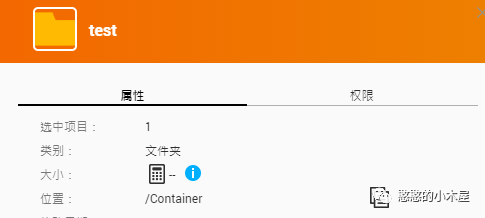
比如我在Container下建立了test文件夹作为此docker的数据存放目录
Container Station建立容器
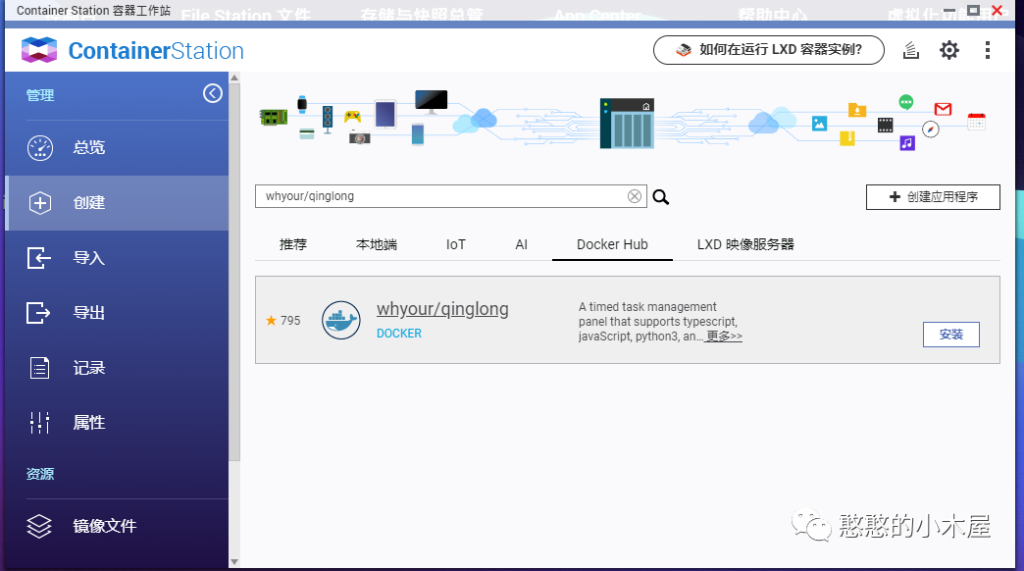
首先Container Station搜索whyour/qinglong,点击安装
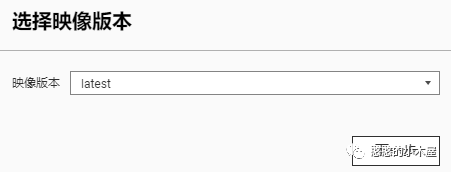
版本选择latest
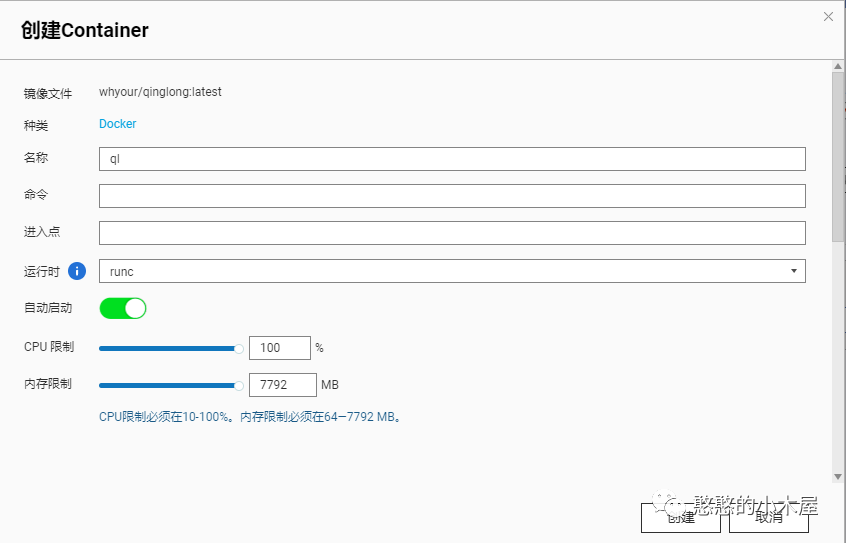
容器名字就是ql,其他无特殊则是默认,也可以在此限制docker占用的最大资源
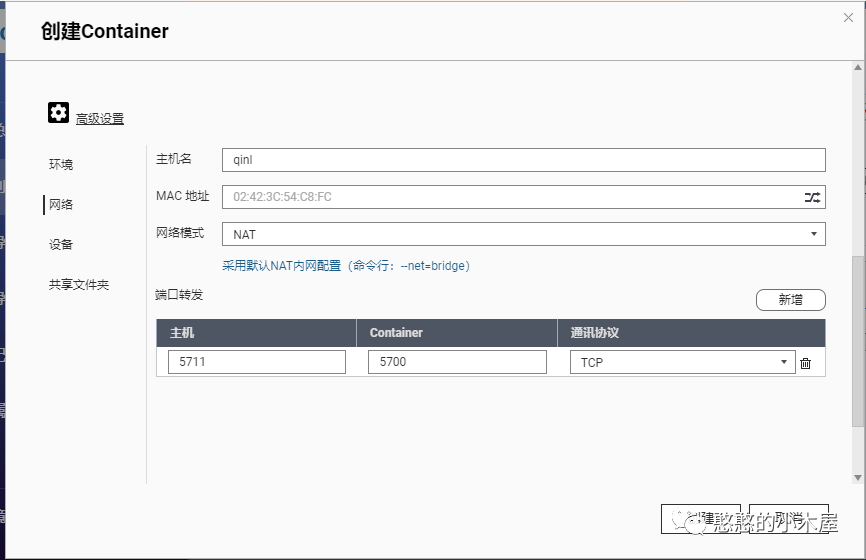
然后选择高级配置,此处环境变量没有跳过,配置网络,主机名为qinl,模式为NAT,端口主机为5711,Container为5700,协议除非明确udp否则都是tcp
设备没有跳过
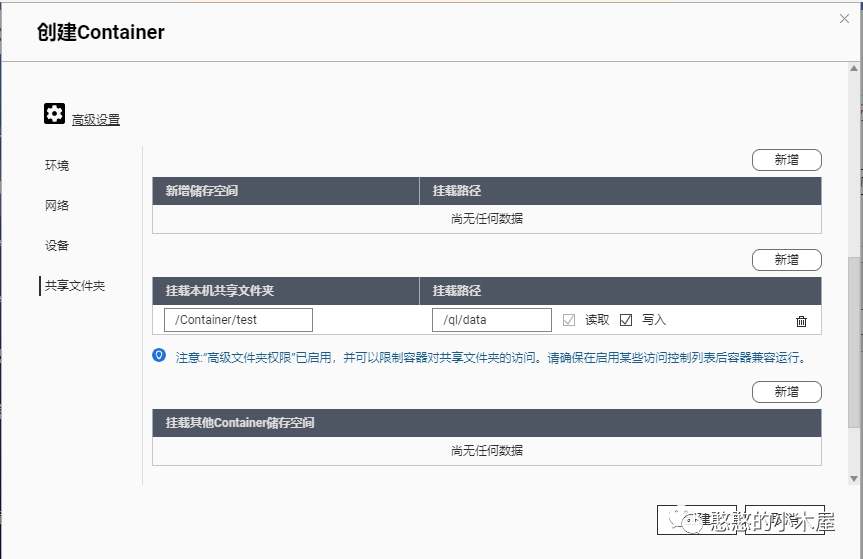
在这里挂载文件夹选择刚刚新建的/Container/test文件夹,挂载路径为/ql/data,读取写入权限都勾选,点击创建。
稍等片刻,浏览器打开你的http://nas ip:5711,就可以访问青龙面板
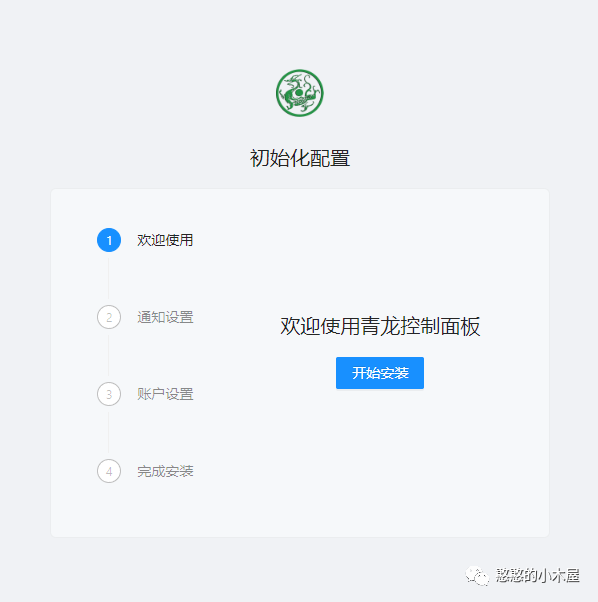
版权声明:
作者:mymuwu
链接:https://mymuwu.net/?p=83
文章版权归作者所有,未经允许请勿转载。
THE END